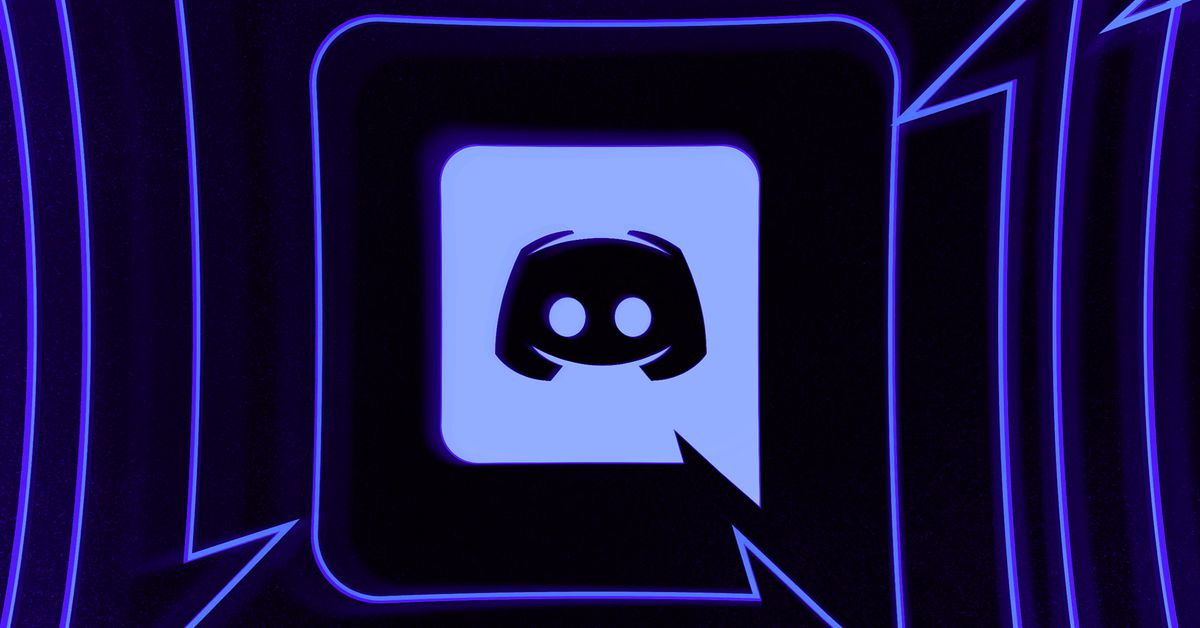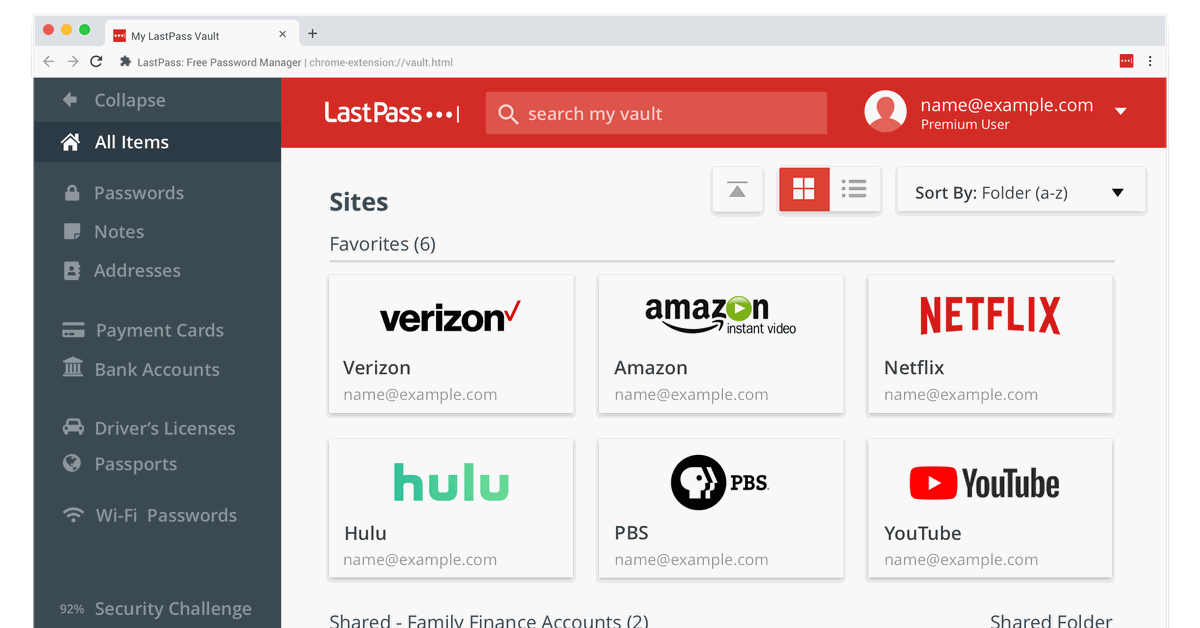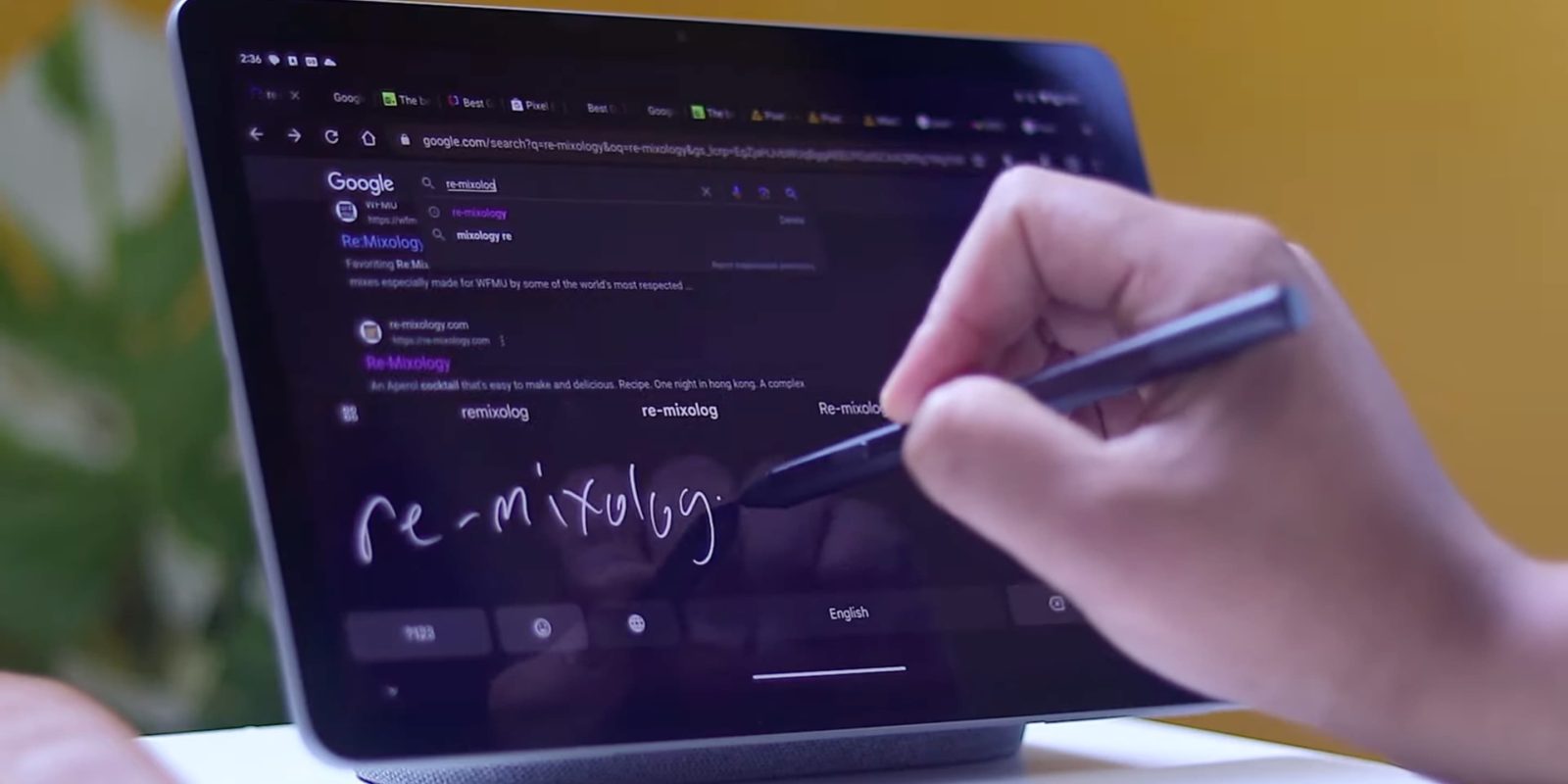
La compatibilidad con escritura a mano con lápiz Gboard, que habilitamos por primera vez en agosto, ahora se está implementando en tabletas Android que ofrecen esta entrada.
En la configuración de Gboard, hay un nuevo menú “Escribir en campos de texto” que explica cómo “tu escritura a mano se convertirá en texto que podrás editar o eliminar”. (El antiguo teclado escrito a mano, que se ve en la imagen de portada de arriba, disponible al agregar un idioma permanece). Puede iniciar un tutorial tocando “Probar” y las acciones de edición disponibles incluyen:
- Borrar: “Usa tu bolígrafo para tachar una letra, palabra o frase que desees eliminar”.
- Seleccionar: “Dibuja un círculo alrededor de una letra, mundo o frase para seleccionarlo”.
- Insertar: “Utilice su bolígrafo para dibujar un cursor o una flecha donde le gustaría agregar texto nuevo”.
- para reunir: “Dibuja un “|” [vertical line] entre texto para insertar un espacio o fusionar texto antes y después del espacio”
- Nueva línea: “Dibuja hacia abajo y luego hacia la izquierda con el lápiz para mover el texto a una nueva línea”
Cuando usted Escribir, hay una “barra de herramientas de teclado” flotante con Eliminar, Entrar, Emoji (ventana flotante) y una tecla de hamburguesa que indica su idioma actual (si hay más de uno configurado). Esto le brinda accesos directos a:
- ajustes
- Pruebe la demostración de escritura a mano
- Mostrar teclado en pantalla: Mini teclado flotante
- Mostrar portapapeles
- Mostrar traducción
- Selector de idioma
Puede mover este panel en forma de píldora a cualquier lugar de la pantalla, pero de forma predeterminada se ubica en el perímetro y se ofrecen diseños verticales y horizontales. Cuando está acoplado en la parte inferior, aparece una franja persistente. Otras configuraciones le permiten ajustar la velocidad de escritura a mano y el ancho del trazo.


La escritura a mano con lápiz comenzó a implementarse en Gboard en los últimos días (h/t Mishaal Rahman). Lo encontré ejecutando la última versión beta (13.7) en tabletas Pixel y Samsung (Tab S8) con Android 14.
Escribí parte de este artículo usando la nueva función de escritura a mano de Gboard. No soy partidario del gesto de eliminación que Google eligió para tachar texto cuando la edición me resulta más familiar. En este momento, tachar texto de esta manera es otra forma de seleccionar algo, lo cual creo que es mejor que rodearlo con un círculo de forma predeterminada.
La función de reconocimiento principal funciona bien y es bastante sencilla. A medida que escribes la siguiente palabra, Gboard convierte la anterior y puedes saltar a una nueva línea de texto cuando llegas al final de la pantalla.
FTC: utilizamos enlaces de afiliados automotrices para generar ingresos. Más.

“Introvertido. Solucionador de problemas. Aficionado total a la cultura pop. Estudiante independiente. Creador”.